Las características de MoGraph de CINEMA 4D permiten conseguir fácilmente escenas visualmente complejas. MoGraph está disponible en CINEMA 4D Broadcast y Studio.
1. Introducción
MoGraph está diseñado para clonar cualquier primitiva u objeto geométrico y ofrece varios Efectos con los que pueden controlarse esos objetos. Por ejemplo: los objetos grandes (compuestos por varios objetos más pequeños) pueden hacerse explotar, deformarse y morfosearse en otro objeto; varios objetos pequeños pueden estar controlados por un objeto objetivo al cual están asignados; una superficie compuesta por varios objetos puede deformarse usando un shader; podemos hacer aparecer repentinamente esferas y luego organizarlas para que formen una palabra. ¡Las posibilidades son infinitas!. MoGraph incluso puede gestionar fácilmente efectos de dinámicas como objetos cayendo y colisionando.
MoGraph ofrece a las mentes creativas un universo virtual con infinitas posibilidades. Una vez completes este tutorial te invitamos a que dejes fluir tu creatividad - experimenta con los deseos de tu corazón y observa lo que MoGraph puede hacer.
2. Información General / Interfaz
Puede accederse a MoGraph desde el menú principal de CINEMA 4D.
En la mayoría de los casos se necesita un objeto Clonar para crear una escena MoGraph. El objeto Clonar contiene todas las funciones necesarias para crear y mostrar clones. El objeto Clonar puede también modificarse mediante los diversos Efectos de MoGraph. Abajo se muestra un ejemplo de los Efectos y de cómo funcionan:
• Efecto Retardo: usa el Efecto Retardo para dotar de retardo a las acciones o animaciones por claves de un objeto clonado (mira el capítulo 6, Consejos y Trucos).
• Efecto Sombreado: el Efecto Sombreado analiza texturas o shaders aplicados a los clones y usa su información de altura y profundidad para deformar las superficies de los clones. Por ejemplo, puede cargarse un shader ruido, incluyendo sus valores de escala de grises, y luego animarse. Esta animación afectará al clon sobre el que está aplicado.
Las dos imágenes siguientes muestran un clon con y sin un Efecto Sombreado con un shader ruido animado.
• Efecto Spline
Puedes usar el Efecto Spline para vincular formas u objetos basados en splines al objeto Clonar. Los clones pueden ser alineados para crear texto o transformarse en texto u otras formas. La imagen de abajo muestra el uso de un Efecto Spline, con Decaimiento establecido a Lineal, (movido en la dirección de su propio eje Z) para transformar una hilera de clones en forma de “donut” en una hélice.
• Efecto Objetivo
El Efecto Objetivo permite orientar los clones hacia un objeto objetivo. Los clones seguirán el movimiento del objeto objetivo correspondientemente. En la imagen de abajo, se ha usado una bola como objeto objetivo, la cual se ha asignado a un Efecto Objetivo con la opción Repeler activada.
Esta es también la escena que usaremos en este tutorial.
Antes de comenzar, siéntate y observa de lo que es capaz MoGraph. Puede que las siguientes imágenes te digan más acerca de las posibilidades de MoGraph...
3. Imágenes de Muestra
Las imágenes de arriba © MAXON Computer GmbH (David Drayton)
4. Efecto Objetivo
En este tutorial te mostraremos cómo obtener un resultado fantástico con tan sólo unos cuantos clics del ratón. MoGraph se ha diseñado para controlar tareas que, hasta ahora, o bien tardaban mucho en completarse o bien eran imposibles de realizar.
Por ejemplo, el Efecto Objetivo: ¿cómo animarías 1000 clones para que sigan a un objeto objetivo sin usar MoGraph?. Bien, no perderemos el tiempo intentando responder a esa pregunta. En vez de eso, te mostraremos lo fácil de hacer que es con MoGraph.
Necesitaremos los siguientes elementos para nuestra escena:
• Objeto Clonar
• Objeto Objetivo (un simple objeto paramétrico)
• Efecto Objetivo
• Primitiva (el objeto a clonar)
Todo lo necesario para este tutorial son esos cuatro elementos simples - MoGraph hará el resto. Todo lo que has de hacer es ser creativo (como seguramente serás ya...).
Crea un objeto Clonar (menú principal: MoGraph / Objeto Clonar) y un cubo (menú principal: Objetos / Primitivas
/ Cubo).
El cubo servirá como objeto a clonar, por lo que lo haremos hijo del objeto Clonar de MoGraph en el Gestor de Objetos. Antes ello, hemos de reescalar el cubo. Establece el tamaño del cubo en el Gestor de Atributos abajo a la derecha a: X=4 cm; Y=1 cm; Z=4 cm. Una vez reescalado el cubo haz un poco de zoom en el cubo para tener una mejor visión de la escena. En el Gestor de Objetos, arrastra el objeto Cubo sobre el objeto Clonar. Esto hará al cubo hijo del objeto Clonar y a la vez le dirá al objeto Clonar que afecte al cubo.
Si no haz hecho demasiado zoom verás que se han creado dos cubos adicionales (ajusta la ventana del editor para poder verlos). Estos cubos están situados sobre el cubo original, a intervalos relativamente grandes. Este intervalo representa el intervalo por defecto que aplica el objeto Clonar. Como vamos a crear una superficie compuesta por muchos cubos, ahora ajustaremos correspondientemente las opciones del objeto Clonar.
Selecciona el objeto Clonar en el Gestor de Objetos y echa un vistazo a sus opciones editables en el Gestor de Atributos abajo. Verás que el valor Y del objeto Clonar está establecido a 50m, pero nosotros necesitamos mover nuestros clones en las direcciones X y Z. Establece el Modo de Lineal a Formación de Cuadrícula arriba del Gestor de Atributos. Ahora los clones se distribuirán sobre un cubo. Para aplanar nuestra distribución de clones, estableceremos el valor Cantidad Y a 1. Tu escena debería tener este aspecto:
Nuestra superficie tiene la forma correcta. Sólo falta incrementar el número de clones. Establece la Cantidad X y Z del objeto Clonar cada una a 25. Para aumentar la densidad de la superficie, hay que acercar los clones entre sí. Para ello, cambia los valores Tamaño X y Z del objeto Clonar de 200 a 150 (el primer y el último campo). El valor Y puede dejarse tal cual está, ya que no hemos clonado el cubo en la dirección Y. Tu escena debería tener ahora este aspecto:
Todo lo que necesitamos ahora es un Objeto Objetivo y un Efecto Objetivo. Crea un Efecto Objetivo seleccionando el objeto Clonar en el Gestor de Objetos y luego eligiendo Efecto Objetivo desde el menú de MoGraph (menú principal: MoGraph / Efectos / Objetivo).
Nota:
Asegúrate siempre de tener seleccionado el objeto Clonar al añadir un Efecto. Así el Efecto se asignará automáticamente al objeto Clonar en su pestaña Efectos. Si no puede que te olvides de añadirlo manualmente y te preguntes por qué no está funcionando el Efecto. Puedes leer más acerca de los Efectos en la documentación integrada en CINEMA 4D.
Al tener seleccionado el objeto Clonar, no es necesario asignar posteriormente el Efecto en la pestaña Efectos del objeto Clonar. El Efecto ya sabe que debe afectar al objeto Clonar.
Ahora tu escena debería tener este aspecto:
Luego añadiremos una esfera para usarla como Objeto Objetivo. Realmente no es necesario añadir esta esfera, pero lo haremos para mostrar mejor (visualmente) cómo funciona este efecto.
Crea una esfera y establece su radio de 100cm a 5cm en el Gestor de Atributos. Ahora haremos a la esfera Objeto Objetivo. Abre la pestaña Efecto del Efecto Objetivo en el Gestor de Atributos y arrastra la esfera desde el Gestor de Objetos al campo Objeto Objetivo en la pestaña Efecto del Efecto Objetivo. ¡Eso es todo!.
Ahora puedes mover la esfera en la vista del editor y los clones cubo siempre la seguirán. Ahora daremos otro paso y aplicaremos la función Repeler, ubicada en la pestaña Efecto del Efecto Objetivo. Deja la esfera en el centro de la escena (donde se creó) y activa la función Repeler. El resultado debería tener este aspecto:
Los clones serán repelidos radialmente por la esfera. Mueve la esfera sobre cualquier eje y observa el resultado que se produce:
Esto básicamente completa nuestro tutorial, excepto en que queremos simular el efecto de las primeras imágenes.
Para obtener este efecto, hemos de añadir una función adicional: Decaimiento. Coloca la esfera en el centro y ligeramente por debajo del campo de clones.
Abre la pestaña Decaimiento del Efecto Objetivo en el Gestor de Atributos. Establece Forma de Infinito a Esfera y establece la Escala a 20%. Esto definirá un radio más pequeño dentro del cual nuestro Efecto afectará a los clones. Los clones aún son repelidos demasiado lejos de la esfera. Para cambiar esto, ve a la pestaña Efecto del Efecto Objetivo y reduce la Distancia a 20m y Fuerza de Distancia a 50%.
Si mueves las esferas verás que sólo un pequeño número de clones se ven afectados por el movimiento de la esfera, mientras que al resto de clones no les afecta en absoluto. Para que el movimiento de la esfera afecte a todos los clones, el Efecto Objetivo debe hacerse hijo de la esfera (Gestor de Objetos).
Puede obtenerse el siguiente aspecto simplemente aumentando el número de clones:
5. Tutorial Rápido – MoDynamics
Simplemente vinculando un objeto dado con un objeto Clonar usando una única etiqueta Cuerpo Dynamics es suficiente para crear un interesante movimiento dinámico. Es fácil que te seduzca experimentar con los distintos parámetros para ver cómo se ve afectado el movimiento. Las funcionalidad Dynamics sólo necesita un conocimiento muy básico de CINEMA 4D y de las físicas en general para poder crear efectos impresionantes. En este tutorial explicaremos brevemente cómo funciona esta potente herramienta.
El primer paso es crear una animación usando MoDynamics es hacer un objeto dado hijo de un objeto Clonar. Para que te hagas una idea de lo fácil y rápido que puede usarse MoDynamics para afectar objetos, abre el archivo “QS_eggloop_final.c4d“ desde la carpeta de los Tutoriales de Inicio Rápido (Quickstart) (localizada en tu DVD demo, DVD de extras, u online en www.maxon.net).
La animación usada para este tutorial muestra claramente la precisión con la que funciona Dynamics. Cada vez que se reproduzca la animación, cada huevo tendrá exactamente el mismo movimiento y colisionará con el mismo objeto exactamente de la misma forma. Esto es muy útil al colocar cámaras, por ejemplo, porque la animación siempre será la misma. Sin embargo, aún puedes modificar opciones para modificar la animación, si se desea. Para este tutorial dejaremos las opciones como están para introducirte mejor en el funcionamiento básico de MoDynamics.
Abre el archivo “QS_eggloop_start.c4d“. Esta escena es similar a la anterior pero algo más simplificada. Te sorprenderá lo fácil que es hacer rodar la pelota (o en nuestro caso el “huevo”) con MoDynamics. Selecciona el objeto “egg” en el Gestor de Objetos y, manteniendo pulsada la tecla ALT, llama al objeto Clonar desde el menú de MoGraph (menú principal). Pulsando simultáneamente la tecla ALT nuestro objeto se hará automáticamente hijo del objeto Clonar. Ahora hemos de modificar algunas opciones en el objeto Clonar.
Selecciona el objeto Clonar en el Gestor de Objetos y establece el Modo de Lineal a Radial en el Gestor de Atributos. Esto distribuirá los objetos de forma circular. Sin embargo, aún hay que modificar la orientación. Para ello, establece Plano de XY a XZ. Cantidad y Radio están establecidos a 5 y 50 respectivamente. Para nuestra escena, sin embargo, necesitamos cambiar esos valores a 12 y 1000.
Hemos hecho algunos cambios a la escena, pero aún no está acabada. ¡Pero estamos a dos clics del final!. Haz clic derecho sobre el objeto Clonar y el objeto “bowl”, respectivamente, y asigna a cada uno una etiqueta Cuerpo Dynamics (Dynamics Etiquetas / Etiqueta Cuerpo Dynamics).
Nota: el flujo de trabajo en CINEMA 4D Studio difiere ligeramente del de CINEMA 4D Broadcast. Esto se debe en parte a que la etiqueta Cuerpo Dynamics en CINEMA 4D Broadcast tiene menos funcionalidad que en CINEMA 4D Studio. Las opciones de Dynamics de CINEMA 4D Studio son mucho más exhaustivas y por ello tienen opciones por defecto diferentes.
Si posees CINEMA 4D Broadcast, puedes reproducir la animación directamente; los poseedores de CINEMA 4D Studio han de hacer antes unos cuantos clics.
Selecciona la etiqueta Cuerpo Dynamics del objeto “Bowl” y establece el parámetro Dinámico a Off en la pestaña Dinámicas. Cambia a la pestaña Colisión y establece la Forma a Malla Estática. Selecciona la etiqueta Cuerpo Dynamics del objeto Clonar y establece el parámetro Elementos Individuales a Todo. Reproduce la animación haciendo clic en la flecha de Play en la Línea de Tiempo. Como hemos afirmado, hemos creado rápida y fácilmente - pero con un aspecto interesante - una animación MoDynamics con muy pocos pasos. Si seleccionas una de las etiquetas Cuerpo Dynamics, podrás modificar varias opciones en el Gestor de Atributos para, por ejemplo, hacer que los huevos sean elásticos para que reboten - por el motivo que sea. También puedes aumentar la fricción para que los huevos se muevan lentamente. Ahora puedes modificar libremente las opciones según desees para crear animaciones interesantes con esos pocos objetos.
6. Consejos y Trucos
• El objeto Clonar de MoGraph contiene el modo Objeto. Los clones se orientarán entre sí según los puntos (opciones por defecto) del objeto al que están vinculados. Puede usarse HyperNURBS para crear una animación suave con un gran número de clones. El objeto Clonar usará el objeto HyperNURBS en lugar de un objeto poligonal real. Dependiendo de los parámetros del HyperNURBS, el número de clones, mostrado en la vista del editor o en el render, puede controlarse usando la subdivisión del HyperNURBS. Esto significa que puedes, por ejemplo, no tener clones visibles en la vista del editor mientras que en el render se muestran todos.
• Como se mencionó en el capítulo dos, el Efecto Retardo añadirá retardo a todos los movimientos de las animaciones por claves de un objeto Clonar. Si, por ejemplo, quieres morfear una cara compuesta por varios objetos en otra: establece el modo del objeto Clonar a Objeto y define un objeto en el campo Objeto. Entonces podemos intercambiar de objeto mediante fotogramas claves. Como la animación resultante simplemente cambiará los objetos de un estado a otro en el siguiente fotograma, puede aplicarse el Efecto Retardo para hacer que el objeto Clonar se transforme lentamente.
• Increíble pero cierto: ¡MoGraph puede incluso combinarse con HAIR!.
Simplemente implanta pelo sobre un objeto poligonal, haz al objeto HAIR hijo del objeto poligonal y éste a su vez hijo del objeto Clonar. Cada clon animado estará entonces cubierto por el pelo que acabas de crear - ¡incluso tiene dinámicas HAIR!. Nuestra escena de Inicio Rápido podría tener este aspecto.
Ten en cuenta que usar MoGraph junto con HAIR tiene limitaciones. Las dinámicas de HAIR se referencian al clon original y no se calcularán de nuevo en cada objeto clonado. Esto significa que el pelo en un clon orientado horizontalmente no caerá si el objeto original está orientado verticalmente.
• Las opciones que definen la precisión y gravedad de MoDynamics se encuentran en las opciones del Documento
/ pestaña Dynamics. Esas opciones se aplican globalmente a la escena y no individualmente en objetos Clonar o etiquetas Cuerpo Dynamics.
Ahora experimenta todo lo que puedas con MoGraph y observa las interesantes animaciones que puedes crear.
¡Que te diviertas!.
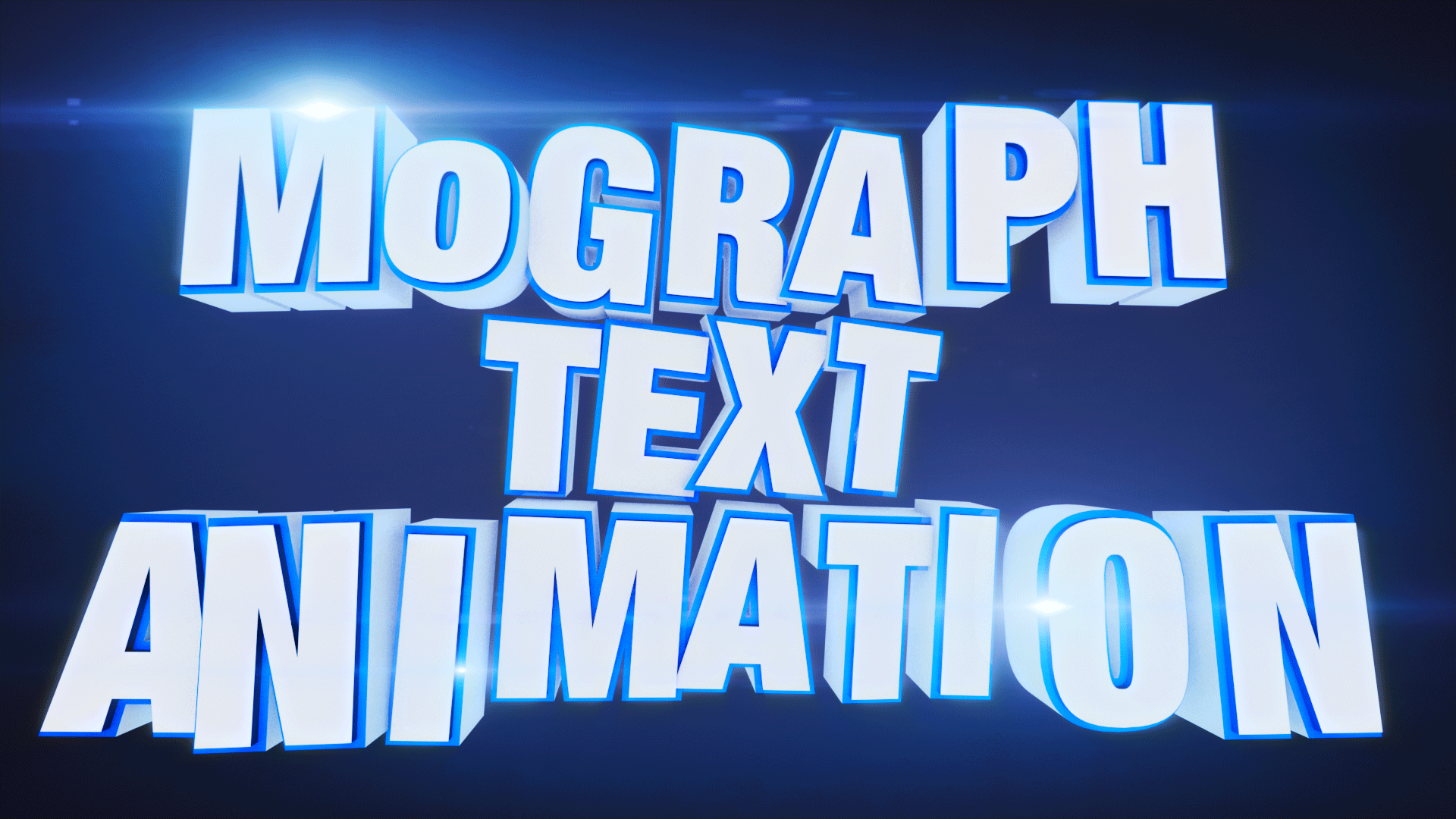
No hay comentarios:
Publicar un comentario